
YouTube(ユーチューブ)で動画を見ながら同時にコメントを表示できる?スマホ(iPhone)やPCで解説!
広告当ページには事業者からのアフィリエイト成果報酬型の広告が含まれています。
サイト・運営者情報
- 「アプリポ」はスマホアプリやSIM回線&機種)に関する疑問に答えるサイトです。私たちは常時複数の格安SIM回線を実際に契約し、通信速度を計測できるサービスの開発など、専門的視点と消費者目線を両立した体制で運営しています。運営:株式会社七変化
目次
YouTube(ユーチューブ)で動画を見ながら同時にコメントを表示したい!
【2022年9月更新!】
あなたはYouTube(ユーチューブ)のライブもしくは通常動画を見ながら同時にコメントを表示させたくなったことはありませんか。
例えば、「動画を見ながら、コメントを投稿したい!」などです。
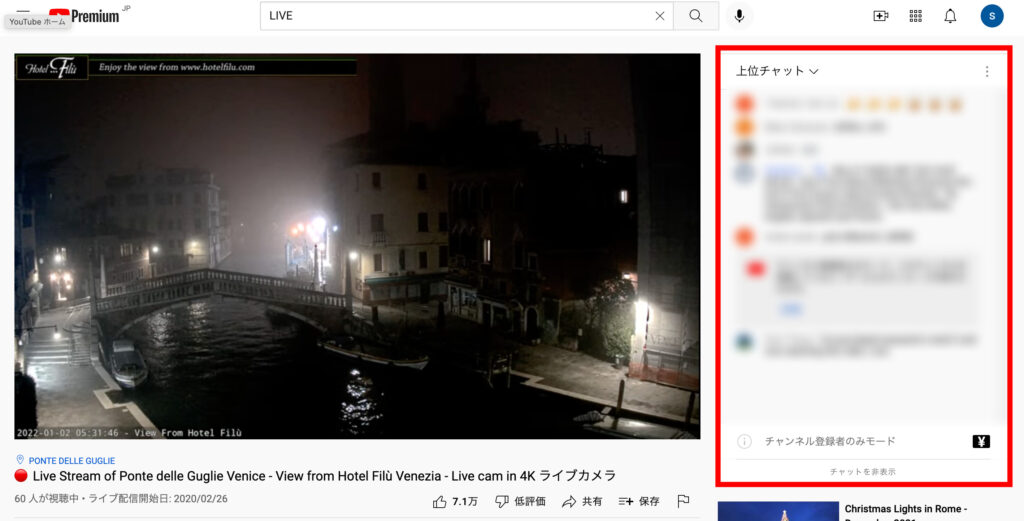
本記事は動画を見ながら同時にコメントを表示させたい方に向けて、その方法を解説します。
YouTube(ユーチューブ)で動画を見ながら同時にコメントを表示させる方法の解説
結論から言えば、YouTube(ユーチューブ)で動画を見ながら同時にコメントを表示できます。
スマホ(iPhone)アプリ、スマホ(iPhone)ブラウザ、PCブラウザの順にYouTube(ユーチューブ)で同時にコメントを表示させる方法を順に解説します。
スマホ(iPhone)アプリかつ縦向きでライブ動画を見る場合
1.視聴したいYouTube(ユーチューブ)のライブ動画を開き、画面中央にある「チャット」をタッチします。
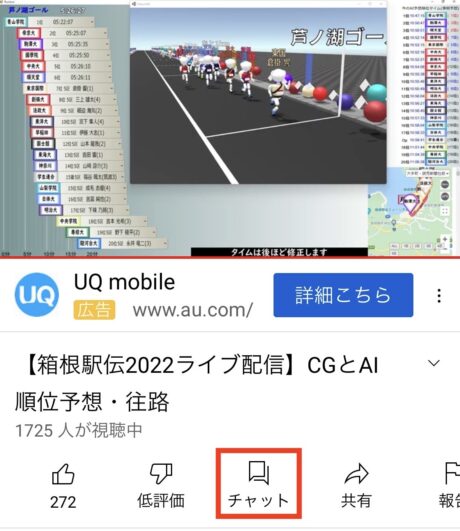
2.動画を見ながら同時にコメントを表示できます。
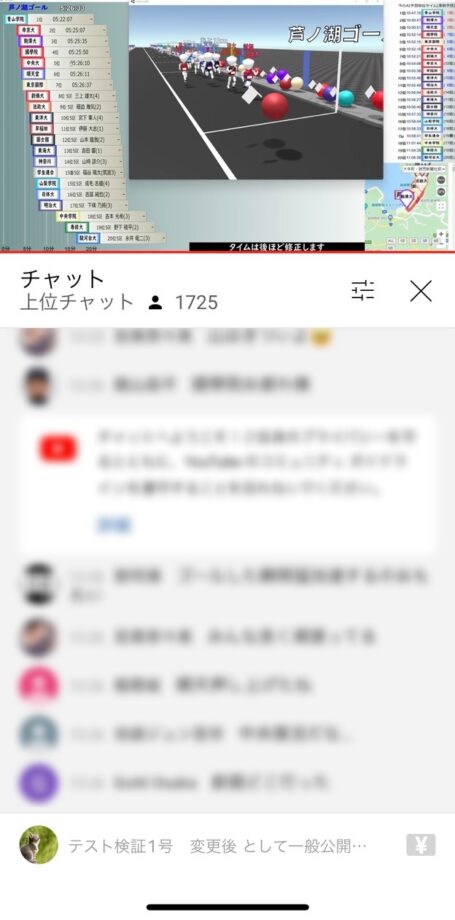
過去のライブ動画のコメントを見る場合も同じ操作で、同時にコメントを表示できます。
スマホ(iPhone)アプリかつ横向きでライブ動画を見る場合
1.視聴しているYouTube(ユーチューブ)ライブ動画をタッチし、表れた右上のコメントアイコンをタッチします。
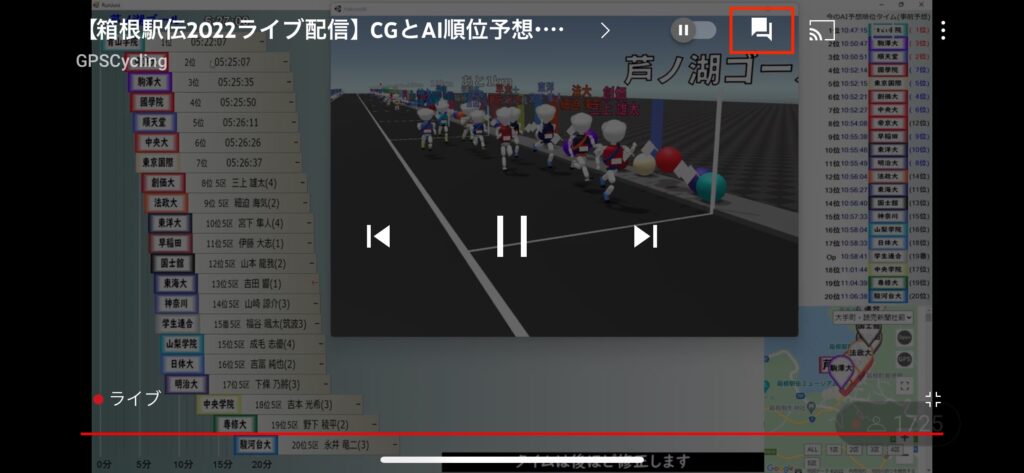
2.コメントが動画上の右に表示されます。
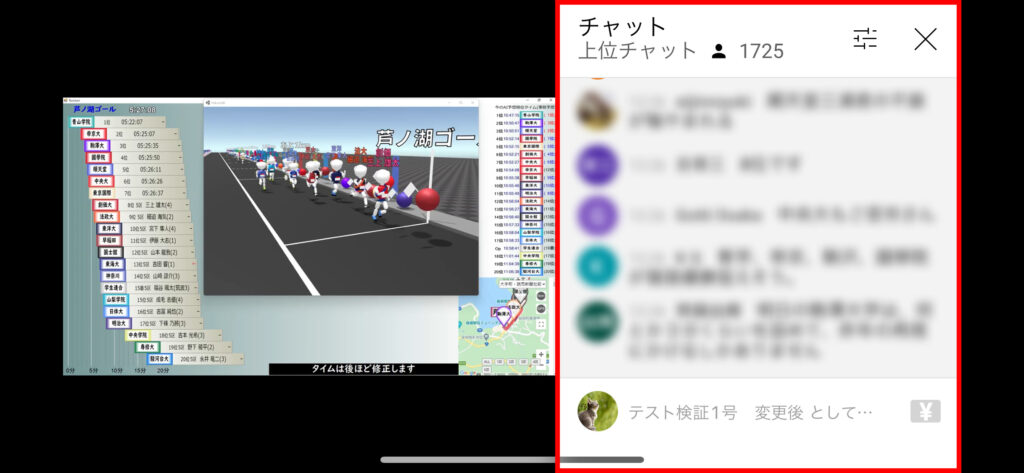
過去のライブ動画のコメントを見る場合も同じ操作で、同時にコメントを表示できます。
スマホ(iPhone)アプリかつ縦向きで通常動画を見る場合
1.視聴したいYouTube(ユーチューブ)の通常動画を開き、画面中央にある「コメント」をタッチします。
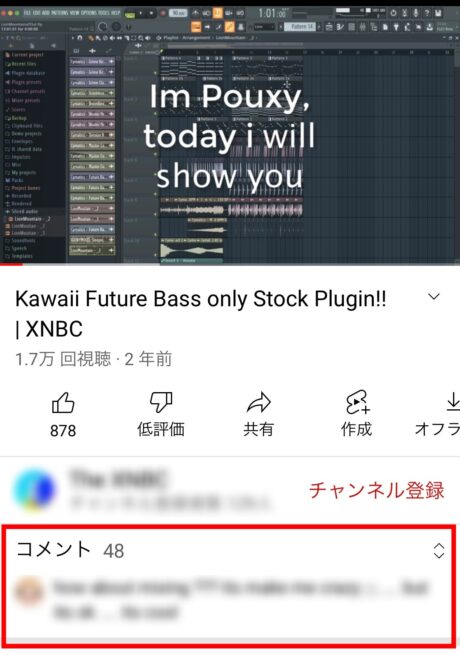
2.動画を見ながら、同時にコメントを表示させることができます。
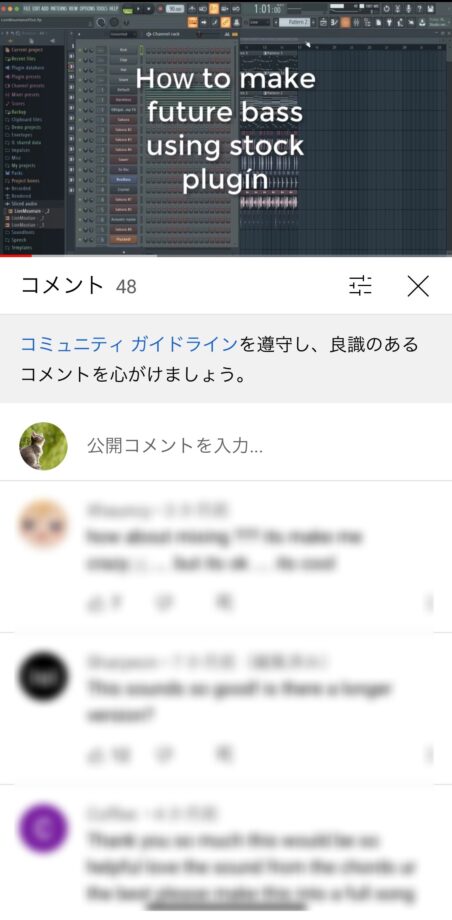
全画面表示モードの場合、動画を見ながら同時にコメントを表示できません。
スマホ(iPhone)ブラウザで通常動画を見る場合
1.視聴したいYouTube(ユーチューブ)通常動画を開き、画面中央にある「コメント」をタッチします。
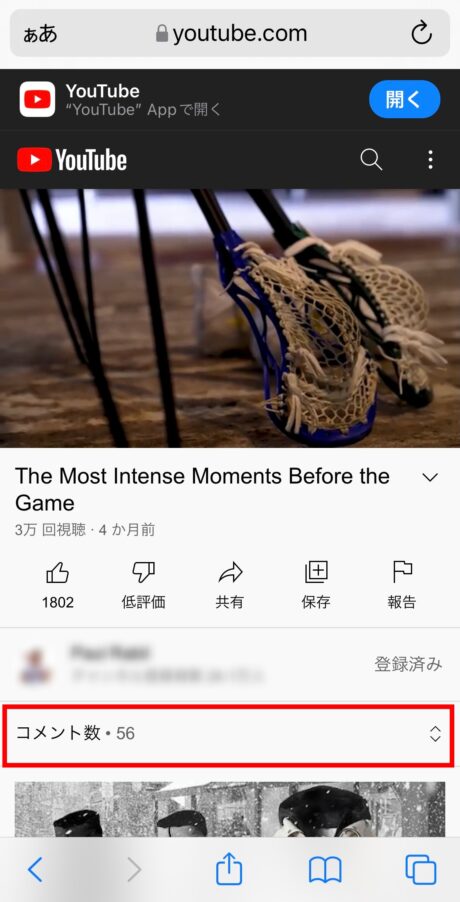
2.動画を見ながら同時にコメントを表示できます。
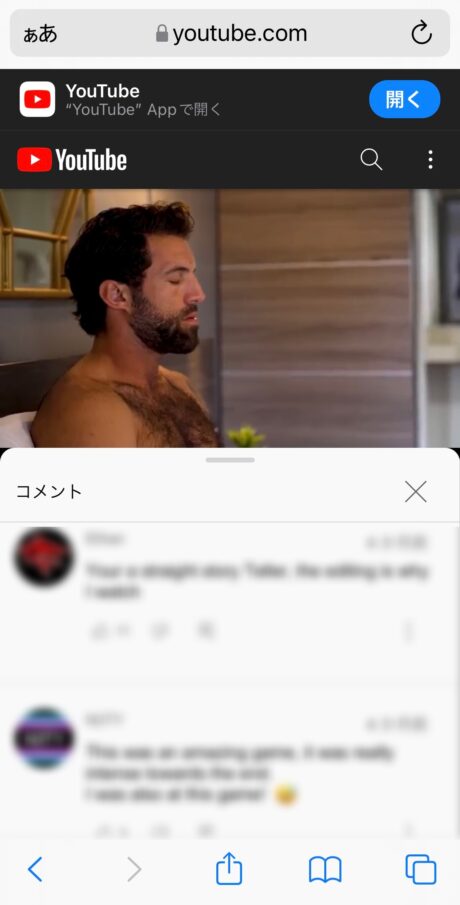
ライブ動画もしくは全画面表示モードの場合、動画を見ながら同時にコメントを表示できません。
ブラウザ機能「デスクトップ用Webサイトを表示」を利用しても、同時にコメントを表示できません。
PCブラウザでライブ動画を見る場合
1.ライブ動画の場合はデフォルト表示モードの場合のみ、動画を見ながら同時にコメントを表示できます。
シアターモードの場合は、コメントが画面右下に流れます。
全画面表示モードの場合、動画を見ながら同時にコメントを表示できません。
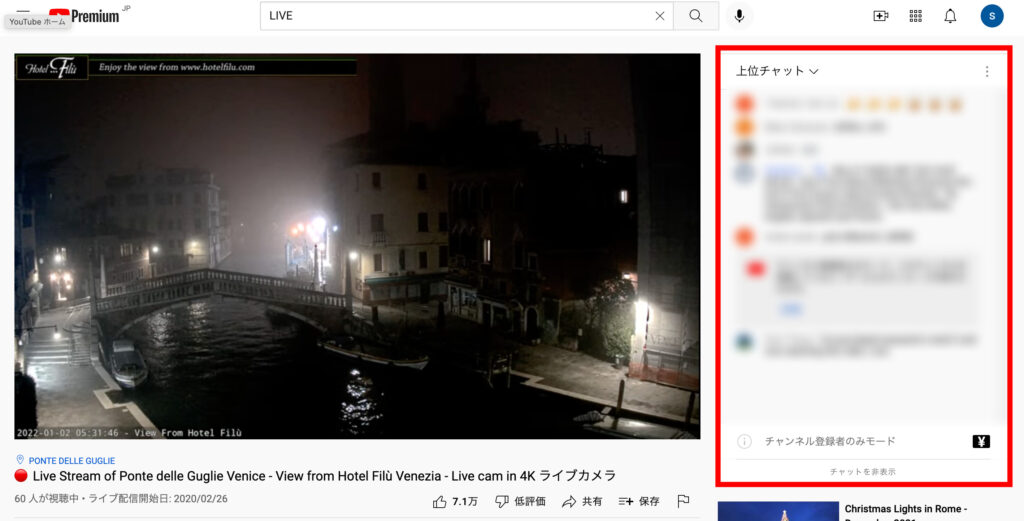
2.右上に「チャットのリプレイ表示」がある場合、それをクリックするとライブ動画時に投稿されたコメントが横に表示され、動画に合わせて流れます。
過去のライブ動画を見ながらコメントを投稿したい場合は、次の「PCブラウザで通常動画を見る場合」を参照してください。
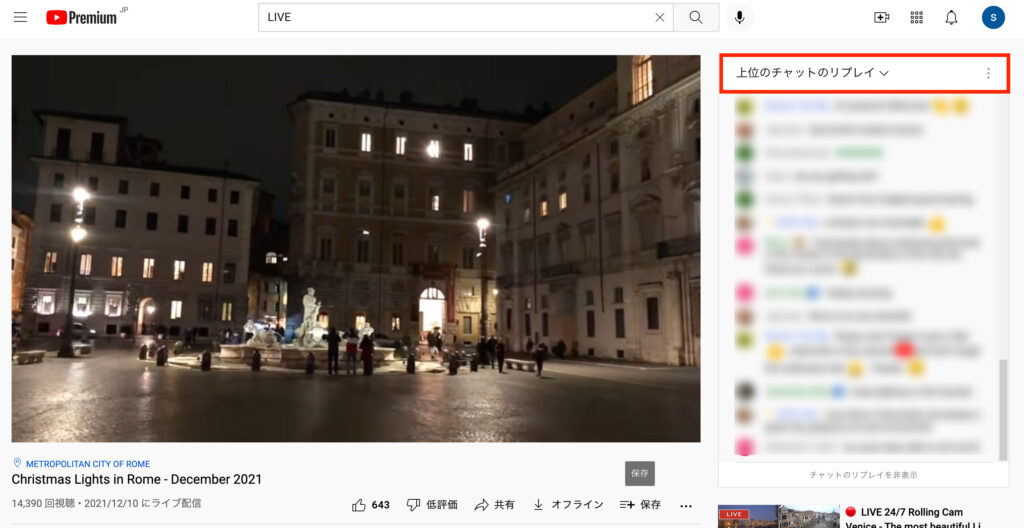
PCブラウザで通常動画を見る場合
1.動画を見たいブラウザの横にコメントを表示させたいブラウザを開きます。
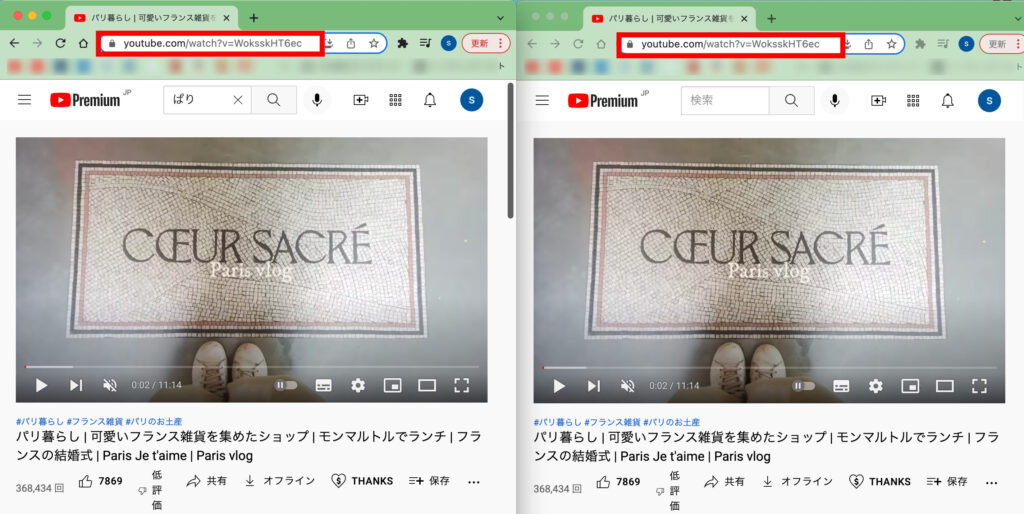
2.コメントを表示させる画面の動画を停止させ、下スクロールを行い、コメントを表示させます。
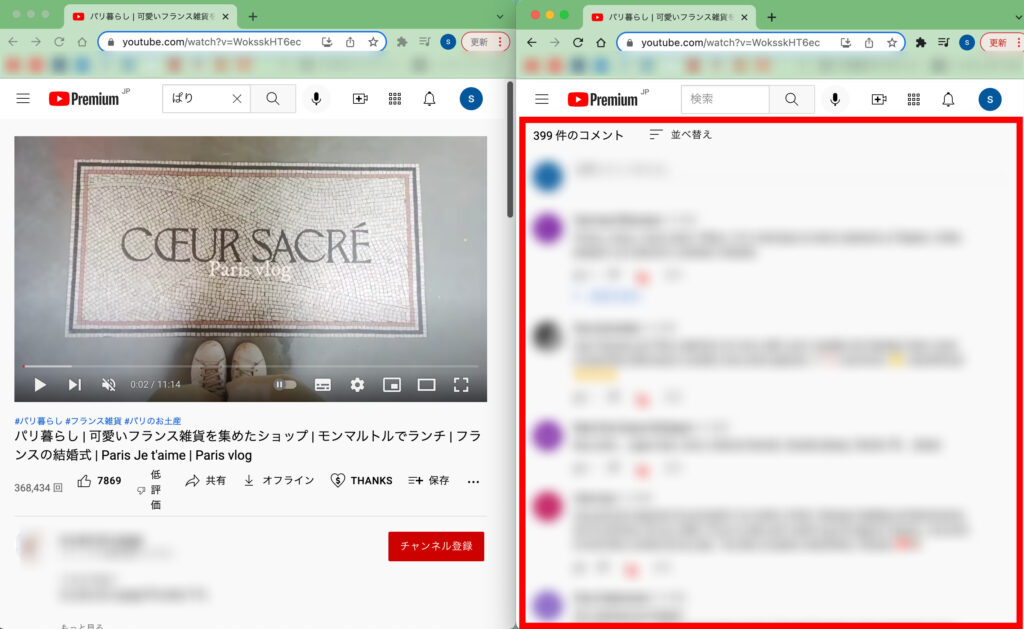
全画面表示モードの場合、動画を見ながら同時にコメントを表示できません。
お役立ちリンク:YouTube公式ヘルプセンター
画像引用元&出典:YouTube
本ページの情報は2022年9月1日時点の情報です。最新の情報については必ず各サービスの公式サイトご確認ください。
Profile
この記事の執筆者
Company
サイト運営会社概要
About







